Table of Contents
![]() Related Posts
Related Posts
- Penyelesaian 1. Baiki Perisian Fail WAV dengan Perisian
- Penyelesaian 2. Baiki Fail WAV yang Rosak dengan Audacity
- Penyelesaian 3. Membaiki Fail WAV yang Rosak Dalam Talian Percuma
- Penyelesaian 4. Pembaikan WAV dengan Pemain Media VLC
- Penyelesaian 5. Adobe Audition untuk Membaiki Fail WAV yang Rosak
- Penyelesaian 6. Tukar Fail WAV kepada Format Fail Lain
Saya memerlukan bantuan dengan fail WAV 1.9 GB yang saya tidak dapat membacanya. Ia adalah audio yang sangat penting! BANTU!
daripada - Reddit
Salah satu isu utama yang ditangani oleh ramai pelanggan ialah audio yang rosak, yang sering membuatkan mereka tertanya-tanya mengapa ia berlaku dan cara membetulkannya. Syukurlah, fail WAV boleh dibaiki dan dikembalikan kepada keadaan asalnya. Cara terbaik untuk membaiki fail WAV yang rosak akan dibincangkan dalam siaran ini.
Penyelesaian 1. Baiki Perisian Fail WAV dengan Perisian
Fail audio WAV ini boleh dimainkan jika fail WAV rosak secara tidak sengaja. Gunakan program pembaikan audio khusus seperti EaseUS Fixo File Repair untuk membetulkannya. Hampir semua jenis fail audio disokong oleh EaseUS Fixo, yang juga boleh digunakan untuk memulihkan fail AAC yang rosak dan fail MP3 pada komputer Windows dan Mac.
Lihat arahan mudah ini untuk membetulkan fail WAV yang rosak:
Langkah 1. Selepas melancarkan Pembaikan Audio EaseUS Fixo pada PC, anda harus memilih "Pembaikan Audio" daripada antara muka rumah dan klik "Tambah Audio" untuk memilih fail audio yang rosak. Anda boleh membetulkan pelbagai isu bunyi dengan alat pembaikan EaseUS.

Langkah 2. Fail audio yang ditambahkan, seperti MP3 dan AAC, akan muncul di sebelah kanan. Anda boleh mengklik butang Pembaikan untuk membetulkan fail audio yang dipilih. Jika anda ingin membaiki berbilang fail muzik serentak, pilih "Baiki Semua".

Langkah 3. Proses pembaikan audio tidak akan lama, dan anda boleh mengklik butang main untuk melihat pratonton fail audio yang telah dibaiki. Untuk menyimpan audio yang dibaiki, klik "Simpan" atau "Simpan Semua", dan pilih "Lihat Dibaiki" untuk menyemak fail audio yang dibaiki ini.

Dengan EaseUS Fixo pada peranti anda, ia tidak boleh menjadi salah kerana ia boleh mengendalikan sebarang jangkitan perisian hasad, tidak kira betapa teruk kerosakannya. Anda hanya perlu memasangnya pada Windows untuk bermula. Jika anda ingin menyelesaikan pemulihan fail, kongsikannya di Facebook, Twitter, Instagram dan platform media sosial yang lain!
Penyelesaian 2. Baiki Fail WAV yang Rosak dengan Audacity
Editor audio sumber terbuka dan perakam Audacity membantu membetulkan fail WAV yang rosak. Jika anda mengetahui format audio, anda boleh memuatkan keseluruhan fail ke dalam Audacity sebagai data mentah.
Langkah 1. Pasang dan lancarkan Audacity pada PC anda. Kemudian, pilih Fail> Buka untuk mengimport fail WAV yang rosak ke dalamnya.

Langkah 2. Pergi ke "Lihat" dan pilih "Tunjukkan Keratan (hidup/mati)." Sebarang keratan akan muncul dalam warna merah.
Langkah 3. Klik "Penyingkiran dan Pembaikan Noise," kemudian "Kesan," dan terakhir "Pembaikan."

Langkah 4. Pegang erat semasa alat membetulkan kawasan yang dipilih. Selepas selesai, cuma pilih Fail>Eksport untuk menyimpan trek audio yang diperbetulkan.
Penyelesaian 3. Membaiki Fail WAV yang Rosak Dalam Talian Percuma
Cuba Pembaikan Fail Dalam Talian EaseUS untuk membetulkan fail yang rosak dalam talian secara percuma. Jika anda mempunyai sambungan Internet, anda boleh menggunakan utiliti dalam talian ini dan bukannya memuat turun sebarang perisian tambahan. Dalam tiga langkah mudah, fail anda yang rosak boleh dipulihkan kepada keadaan asalnya.
Berikut ialah langkah mudah untuk diikuti untuk pembaikan kerosakan MAV dalam talian:
Langkah 1. Buka Pembaikan Video Dalam Talian EaseUS dan Muat Naik Video Bermasalah
Buka halaman Pembaikan Video Dalam Talian EaseUS: https://repair.easeus.com/, klik "Kemas Kini Video", atau seret dan lepaskan video yang rosak, rosak atau tidak memainkan video ke kawasan yang betul untuk dimuat naik.

Langkah 2. Masukkan Alamat E-mel yang Sah dan Mula Membaiki Video
Masukkan alamat e-mel yang sah dan klik "Mula Membaiki" untuk memuat naik dan membaiki video yang tidak berfungsi.

Langkah 3. Tunggu Proses Muat Naik dan Pembaikan Automatik untuk Selesai
Alat pembaikan dalam talian ini akan memuat naik dan membaiki video yang rosak atau rosak secara automatik untuk anda. Anda boleh membiarkan halaman pembaikan dibuka dan terus melakukan perkara lain.

Langkah 4. Masukkan Kod Pengekstrakan dan Muat Turun Video Diperbaiki
Apabila proses pembaikan selesai, anda boleh pratonton video di anak tetingkap kanan. Selain itu, anda akan menerima e-mel dengan kod pengekstrakan video.
Pergi dan cari kod, buka semula pembaikan dalam talian. muka surat. Kemudian klik "Muat Turun Video" dan masukkan kod pengekstrakan, klik "OK" untuk mula memuat turun video yang telah dibaiki.

Penyelesaian 4. Pembaikan WAV dengan Pemain Media VLC
Pilihan terbaik kedua ialah menggunakan pemain VLC untuk membetulkan audio yang herot. Alat ini adalah percuma dan mempunyai UI yang mudah digunakan. Selain itu, VLC ialah program kecil dan ringan yang mengambil sedikit ruang pada PC anda. Akibatnya, pemasangan alat adalah mudah dan tidak memerlukan pertimbangan ruang.

- Pasang perisian dengan memuat turun pemain VLC dan mengikut arahan pada skrin.
- Selepas memulakan alat, pilih pilihan Media. Untuk meneruskan, pilih tab "Tukar/Simpan".
- Untuk memilih laluan simpanan anda, ketik tab "Fail" dalam kotak Media Terbuka dan pilih "Semak imbas".
- Akhir sekali, tekan butang "Mula" untuk membenarkan pemain VLC membaiki fail WAV yang rosak.
KETAHUI LEBIH LANJUT
Masih ingin tahu? Klik di sini untuk mengetahui tentang Pembaikan Video VLC: Betulkan Video Rosak dengan VLC
Penyelesaian 5. Adobe Audition untuk Membaiki Fail WAV yang Rosak
Program rakaman dan penyuntingan audio pakar Adobe Audition juga berfungsi sebagai alat pembaikan WAV. Banyak pilihan tersedia untuk mendiagnosis dan membetulkan masalah audio, seperti bahagian yang rosak, pengepala yang salah dan segmen data yang hilang. Ia mungkin memerlukan sedikit pengalaman, tetapi ia merupakan alternatif yang kukuh untuk menyimpan fail audio anda.
Langkah 1. Selepas memuat turun, jalankan Adobe Audition pada PC anda.
Langkah 2. Untuk membetulkan fail audio yang rosak, pergi ke "Fail" > "Buka" dan pilihnya.
Langkah 3. Selepas mengimport, pilih Diagnostik di bawah tab Windows. Antara muka Ujibakat anda kemudiannya akan memasuki tab Diagnostik di sebelah kiri, di mana anda boleh memilih pelbagai kesan.
Penyelesaian 6. Tukar Fail WAV kepada Format Fail Lain
Jika anda masih tidak dapat memainkan fail WAV, anda boleh cuba menukarnya kepada format audio lain, seperti MP3 atau FLAC, sebagai pilihan terakhir. Ikut arahan di bawah untuk menukar fail MP4 anda yang tidak dimainkan kepada format lain.
Langkah 1. Lancarkan Windows Media Player. Jika anda tidak dapat melihat Bar Alat, anda boleh memasuki mod Kulit tradisional dengan menekan Ctrl + 2. Seterusnya, simpan fail seperti dalam. Selepas memilih Fail, pilih Buka. Dialog Terbuka akan dipaparkan.
Langkah 2. Pilih fail MP4 yang anda ingin tukar daripada folder lokasi pada komputer anda kepada format yang berbeza. Tekan butang "buka".
Langkah 3. Setelah Windows Media Player dibuka, klik Fail dan kemudian Simpan Sebagai. Untuk mengubah suai nama sambungan bagi format pilihan, klik lajur "Nama fail".
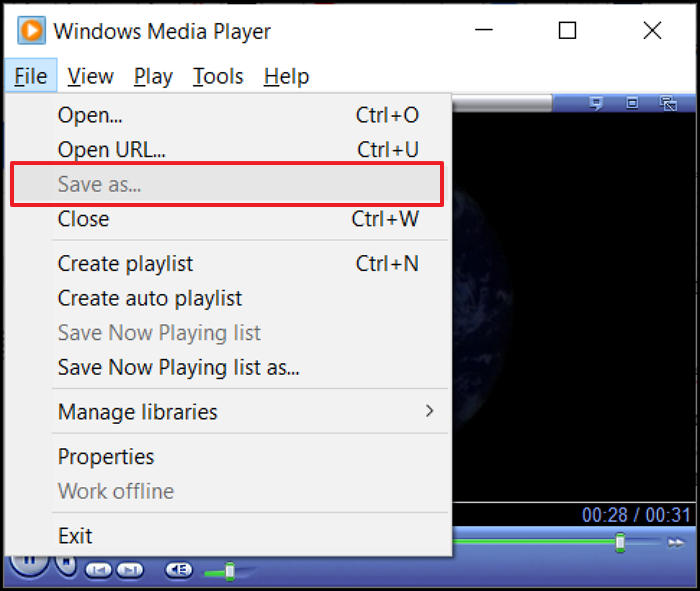
Kesimpulan
Pembaikan fail WAV mungkin merupakan satu usaha yang kompleks yang membuatkan anda berasa terbeban. Tetapi ia tidak semestinya jika anda mempunyai sumber dan maklumat yang betul. Anda boleh membetulkan fail audio anda dengan cepat, mengekalkan kerja keras anda tanpa kehilangan kualiti bunyi dan memanfaatkan main balik media berterusan dengan menggunakan Pembaikan Audio EaseUS Fixo dan Pembaikan Video Dalam Talian EaseUS yang sesuai, seperti yang diterangkan dalam catatan blog ini.
Was This Page Helpful?